Корисна и забавна ствар на рачунару је постављање чувара екрана. Може да вам помогне да заштитите екран вашег монитора када је рачунар неко време неактиван, обезбеди сигурност и има додатну предност јер вам омогућава да изразите своју индивидуалност и креативност. Подешавање чувара екрана је брзо и лако. Све верзије Виндовс-а долазе са уграђеном апликацијом за чување екрана.

Ако нисте сигурни како то да урадите, дошли сте на право место. У овом чланку ћемо вам показати како да подесите чувар екрана са неколико различитих верзија оперативног система Виндовс.
Подесите чувар екрана на Виндовс 10
Корисници Виндовс 10 могу брзо да подесе чувар екрана. Они су забаван начин да се изразите док сакривате све што је на екрану ако сте далеко од рачунара. Након одређеног периода неактивности рачунара, чувар екрана ће се аутоматски укључити и блокирати друге да виде шта је било на вашем екрану. Ово се може показати као непроцењиво у радном окружењу, посебно ако радите са осетљивим материјалом који друге очи не би требало да виде. Да бисте подесили чувар екрана на Виндовс 10, следите ове кораке:
- Кликните десним тастером миша на празан простор на радној површини.

- У „Контекстном менију“ изаберите „Персонализуј“.
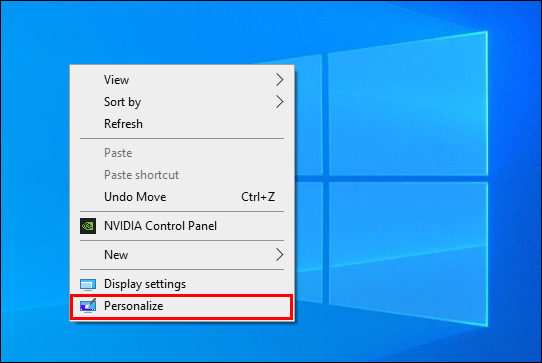
- У менију левог окна кликните на „Закључани екран“.
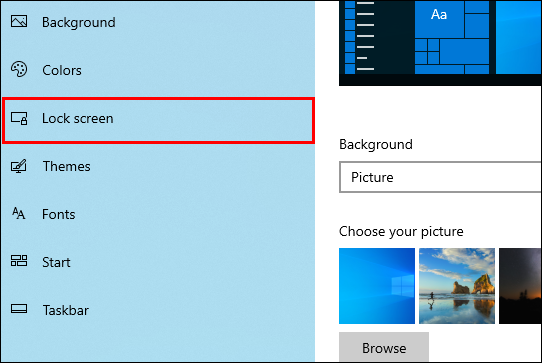
- На дну екрана изаберите „Подешавања чувара екрана“.

- Кликните на „стрелицу надоле“ одмах испод „Сцреен савер“.
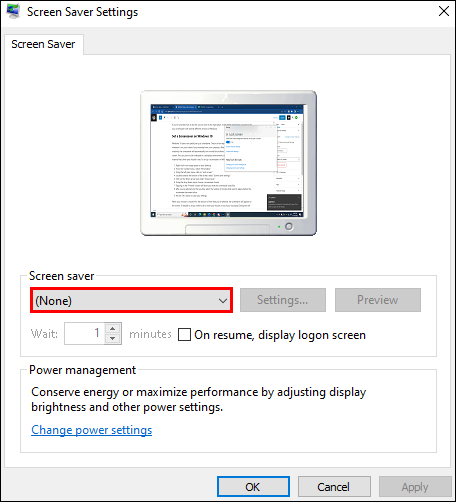
- Помоћу падајућег менија изаберите тему чувара екрана.
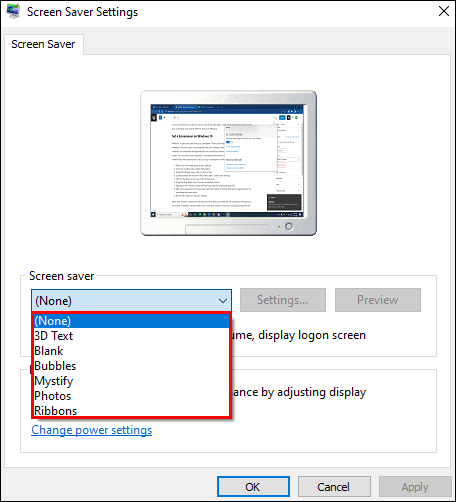
- Додиром на дугме „Преглед“ показаће се како изгледа чувар екрана.
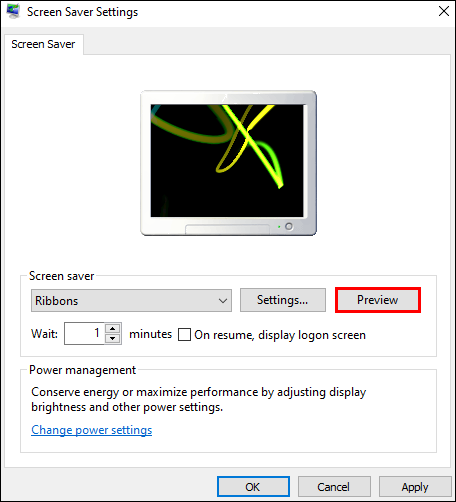
- Након што одаберете онај који вам се допада, изаберите број минута који треба да прођу пре него што чувар екрана постане активан.
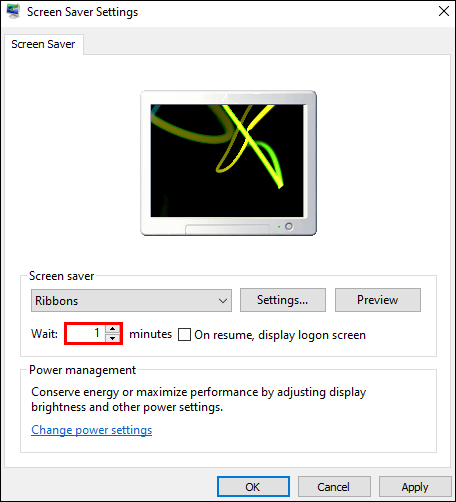
- Притисните дугме „ОК“ да бисте сачували подешавања.
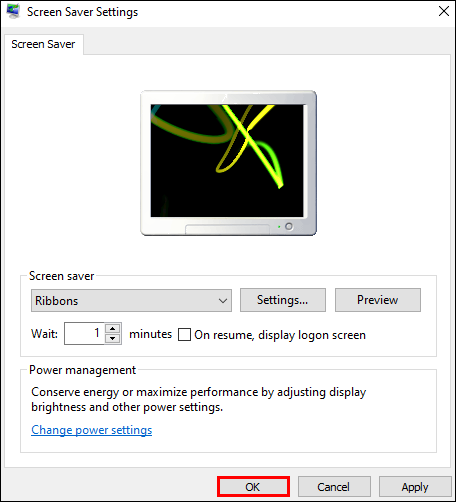
Када је ваш монитор неактиван онолико времена које сте изабрали, на екрану ће се појавити чувар екрана. Да бисте га онемогућили, све што треба да урадите је да померите миш или додирнете тачпед. Ово ће искључити чувар екрана.
Подесите чувар екрана на Виндовс 11
Ако ваш рачунар користи Виндовс 11, постављање чувара екрана је једноставан процес. Његова главна функција је да блокира очи које лутају да виде на чему сте радили и важна је ако се бавите приватним информацијама. Можете да подесите колико времена треба да прође пре него што се укључи због неактивности корисника. Са неколико тема које можете изабрати, можете да варирате шта ће сцреенсавер приказује. Ево како то радите на Виндовс 11:
- Кликните на мени „Старт“ и изаберите „Подешавања“.
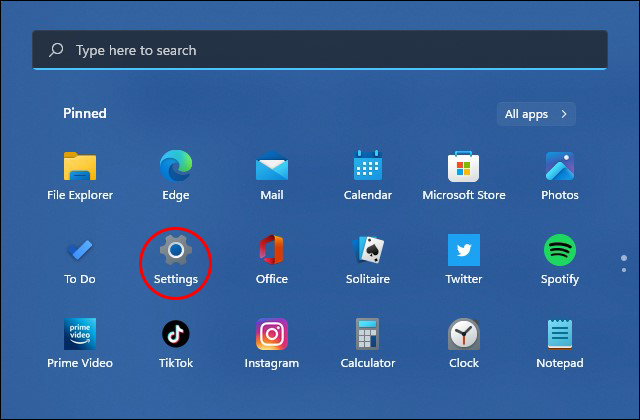
- У менију левог окна изаберите „Персонализација“.
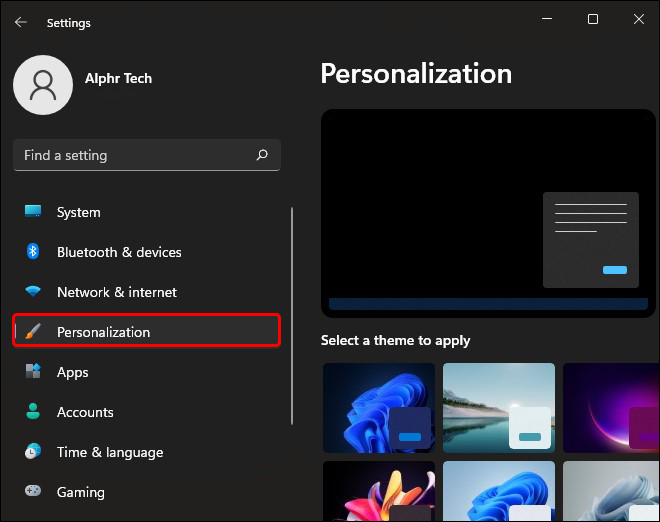
- Кликните на „Закључани екран“.
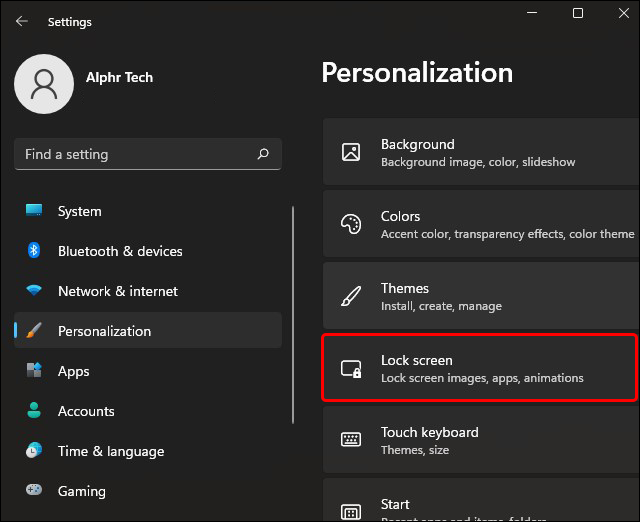
- Одмах испод наслова „Сродна подешавања“, додирните „Чувар екрана“.
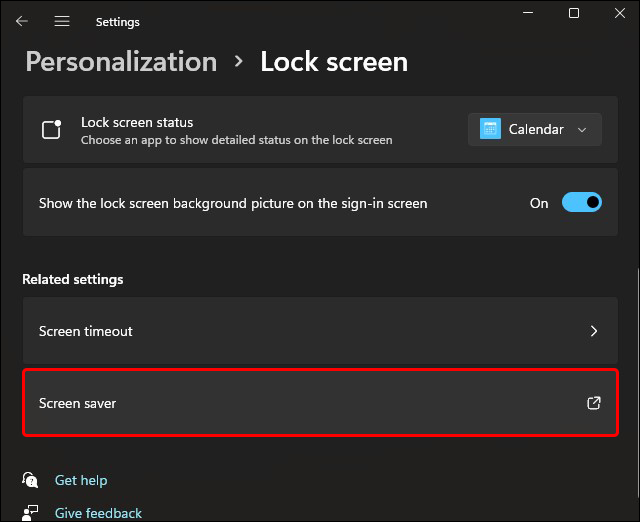
- Кликните на „стрелицу надоле“ која се налази испод речи „Сцреен савер“ и изаберите тему која вам се свиђа.
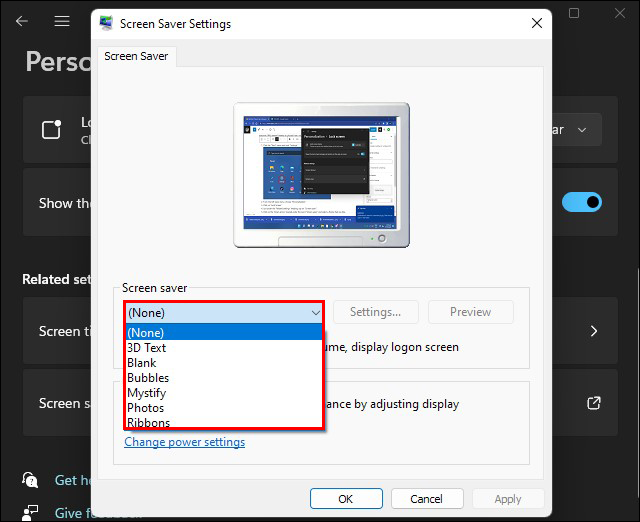
- Можете видети шта ће сваки од њих урадити тако што ћете га изабрати, а затим притиснути дугме „Преглед“.
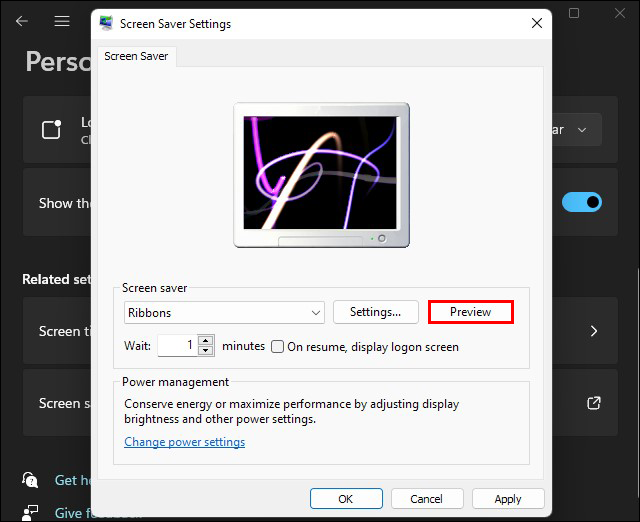
- Након што одаберете тему, изаберите колико времена треба да прође пре него што активирате чувар екрана.
Урадите то помоћу дугмади нагоре и надоле поред „Време“.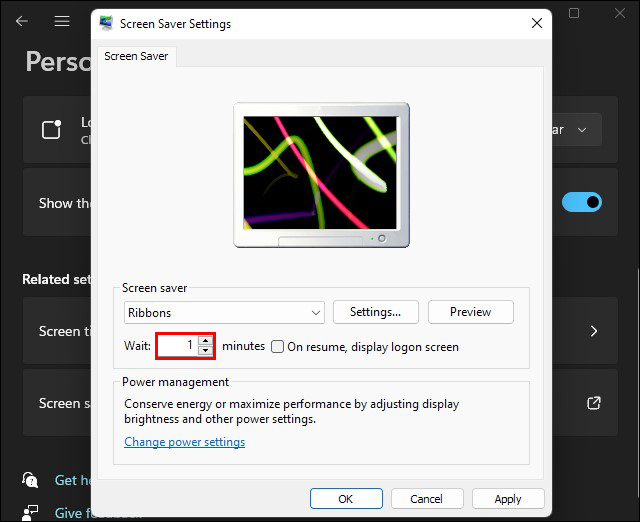
- Кликните на дугме „ОК“ да бисте сачували подешавања.
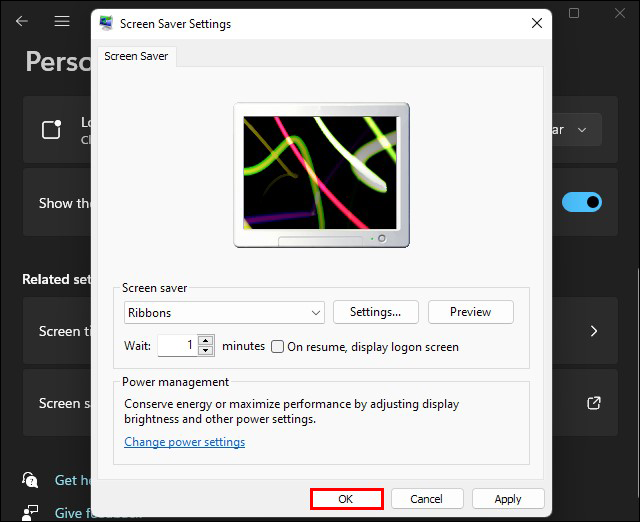
То је све. Након времена које сте подесили без икаквих активности на рачунару, биће приказана тема чувара екрана коју сте одабрали. Да бисте зауставили чувар екрана, само померите миш или додирните тачпед.
Подесите чувар екрана на Виндовс 7
Чувар екрана је неопходан ако користите рачунар за осетљиве материјале или ако желите да оно на чему радите остане приватно када се удаљите. Подешавање чувара екрана је једноставно и имаћете неколико различитих тема које можете изабрати. Можете чак додати своје фотографије или текст. Да би то урадили, корисници оперативног система Виндовс 7 треба да следе упутства у наставку:
- Кликните десним тастером миша на радну површину и изаберите „Персонализуј“.
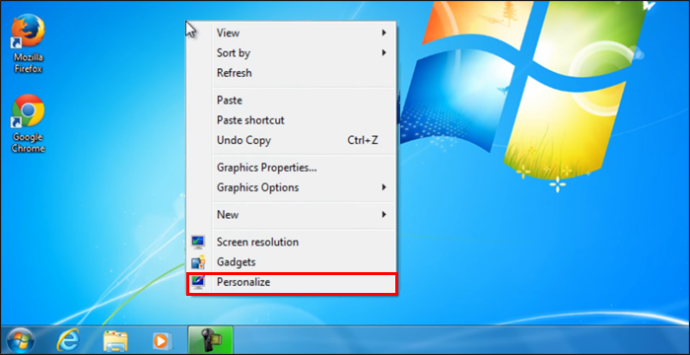
- Кликните на „Сцреен Савер“ који се налази у доњем десном углу.
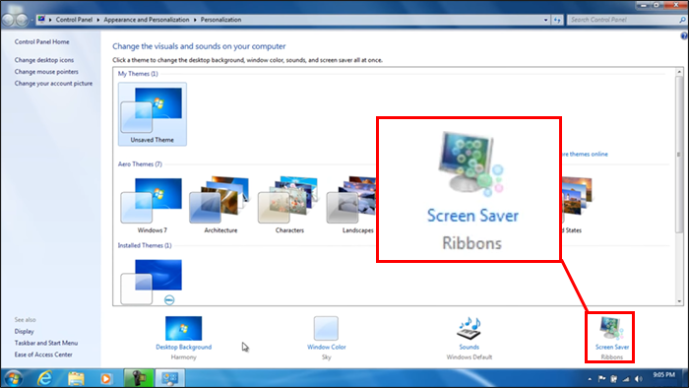
- Одмах испод речи „Сцреен савер“ додирните „стрелицу надоле“.

- У падајућем менију изаберите чувар екрана који вам се свиђа. Након што одаберете један, можете притиснути дугме „Преглед“ да видите како ће изгледати на вашем екрану када се активира.
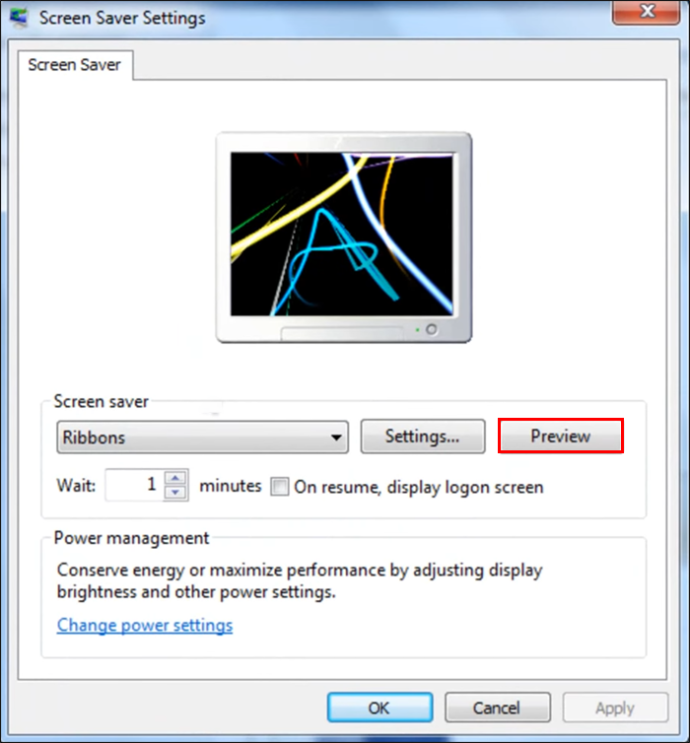
- Можете да промените време које ће ваш рачунар чекати пре него што активира скринсејвер помоћу дугмади нагоре и надоле.
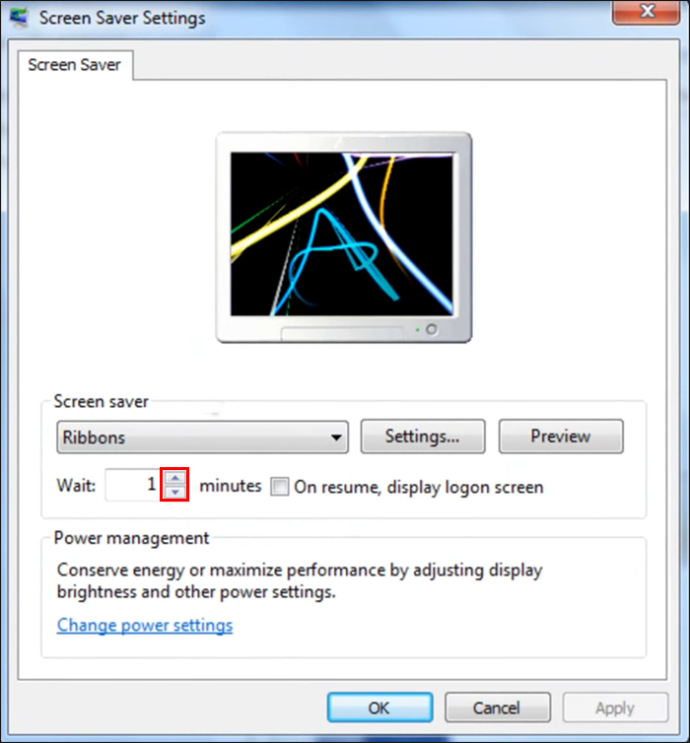
- Кликните на „ОК“ да бисте сачували подешавања.
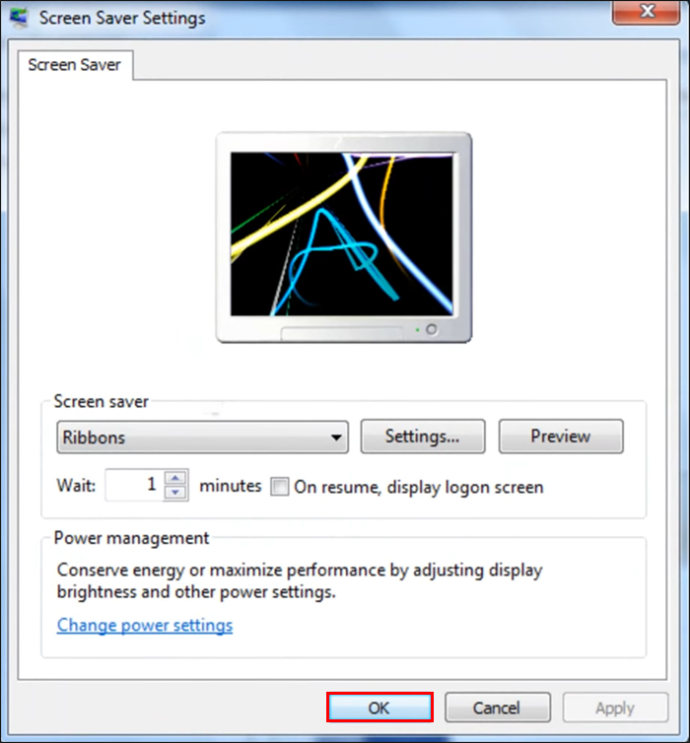
Након што прође изабрано време док је рачунар неактиван, приказује се чувар екрана који сте изабрали. Да бисте се вратили на коришћење рачунара, све што треба да урадите је да померате миша или додирнете тачпед и деактивирате чувар екрана.
како се израђује пилана у терарији
Додата заштита чувара екрана
Постоји начин да отежате нежељеним очима да виде шта је на вашем монитору када сте далеко од рачунара. Можете да захтевате лозинку да бисте је откључали када се чувар екрана активира. Кораци за то су исти без обзира коју верзију Виндовс-а имате. Ево шта треба да урадите:
- Поред „Време“, приметићете оквир и речи „У наставку, прикажи екран за пријаву“.
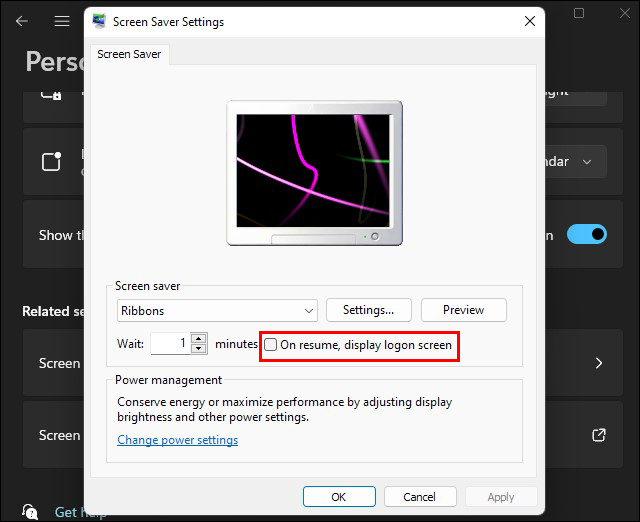
- Кликом на ово поље, након што сте померили миш да бисте искључили чувар екрана, мораћете да се пријавите на рачунар пре него што чувар екрана буде онемогућен.
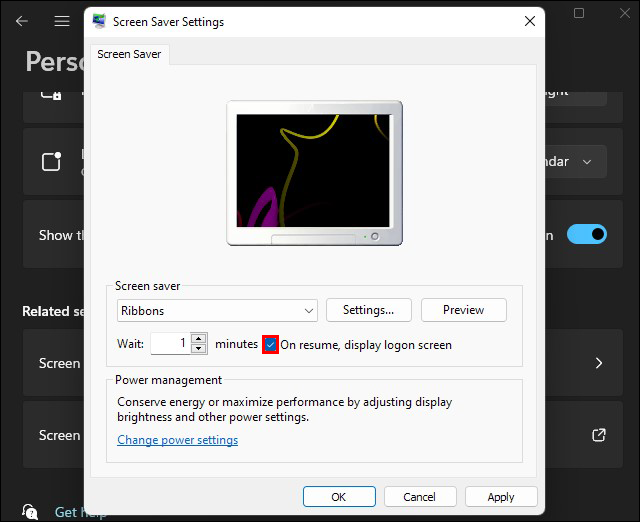
Подесите чувар екрана да бисте сакрили шта је на вашем монитору
Подешавање чувара екрана на вашем Виндовс рачунару је одличан начин да сакријете шта се налази на екрану рачунара. Након што прође одређено време (које ви одредите), чувар екрана ће се појавити на вашем монитору. Ово ће спречити лутајуће очи да виде на чему сте радили. Подешавање је једноставно и веома слично без обзира коју верзију Виндовс-а користите.
Да ли сте подесили чувар екрана на свом рачунару? Да ли сте следили иста упутства наведена у овом чланку? Обавестите нас у одељку за коментаре испод.








